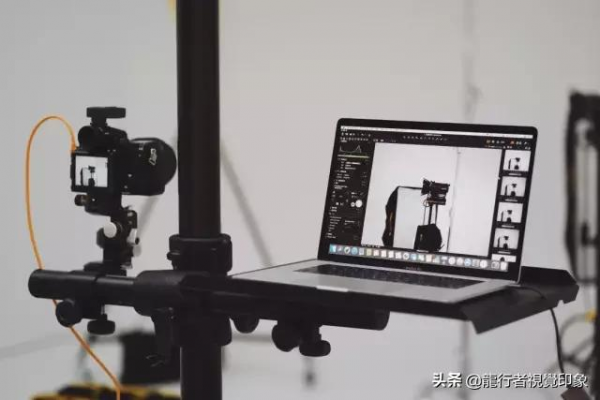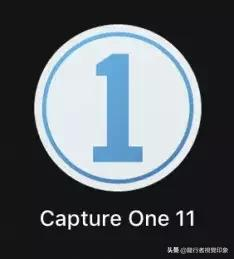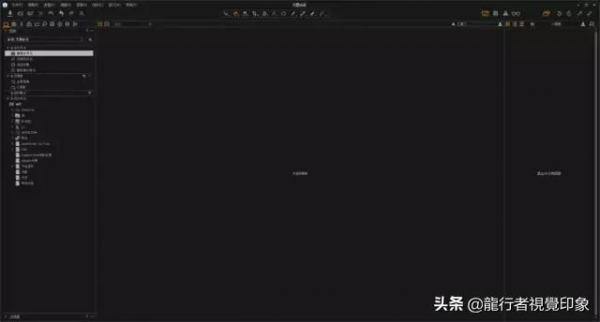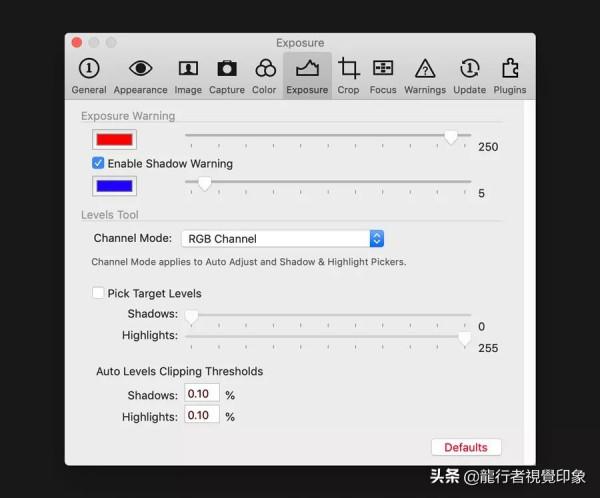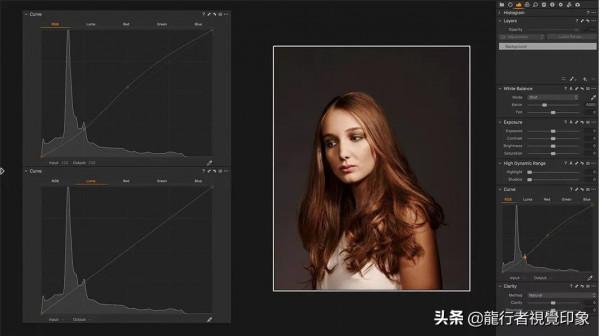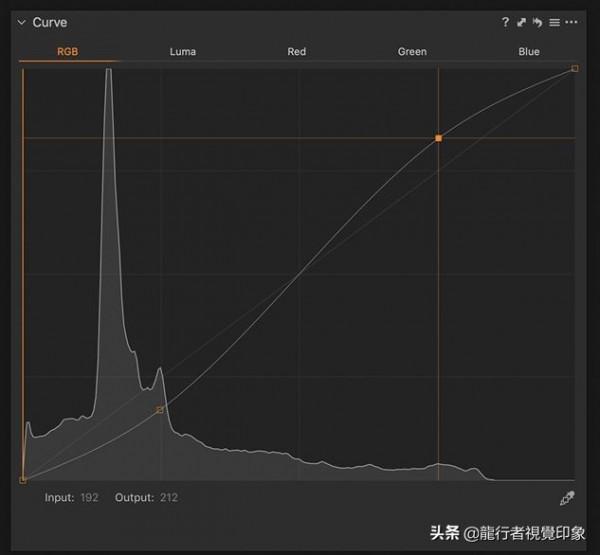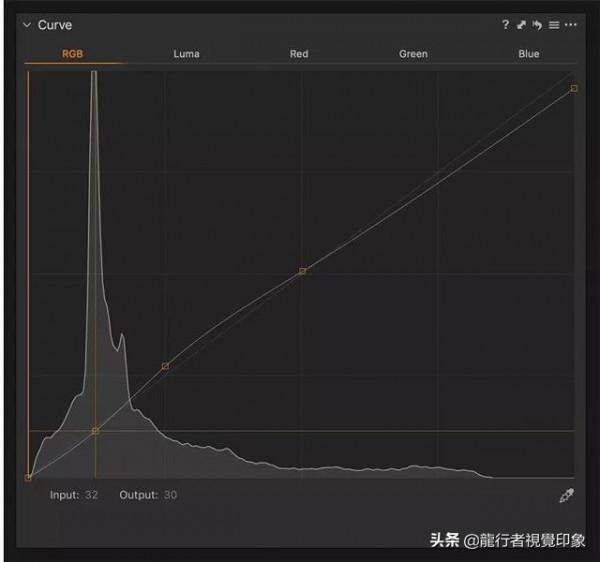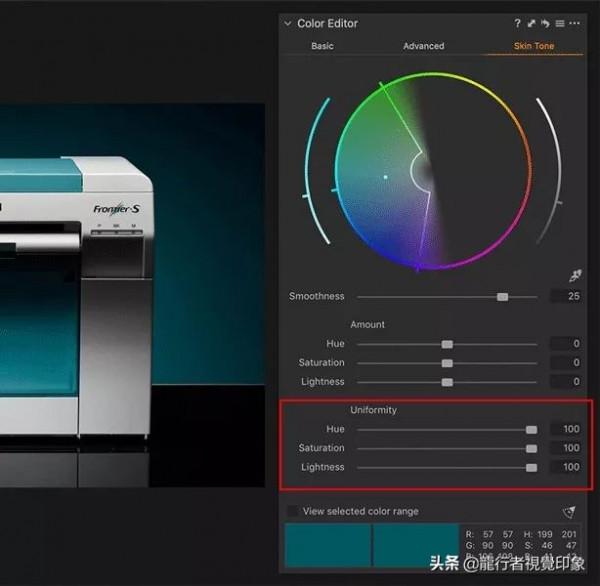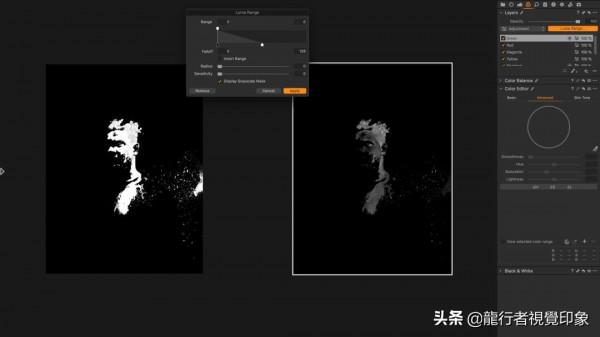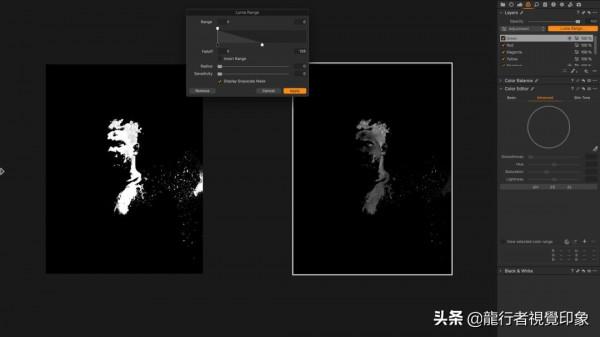CAPTURE ONE 軟體是由丹麥PHASE ONE飛思數碼後背公司所開發的相片編輯軟體。除了可以對相片進行調整修改之外,CAPTURE ONE還擁有與相機聯機拍攝的功能。
全球80%的Studio都以Capture One Pro為工作流軟體。目前,CAPTURE ONE 已推出富士專用版,不僅支援富士Raw格式檔案的編輯,同時支援大部分富士相機的聯機拍攝,作為新一代無反中畫幅GFX系統而言,Capture One Pro是必備的合作伙伴。Capture One 到底是什麼?如何用好它?與GFX系統聯機效能究竟如何?接下里我們一起一探究竟Capture One 與Lightroom的區別在使用聯機拍攝時,由相機拍攝的照片會自動匯入軟體,不需要再在相機的LCD屏上檢視照片。直接在電腦螢幕上檢查照片效果會更加直觀、細緻,能夠及時發現一些小問題並做出調整。因此,在影棚拍攝中聯機拍攝是十分常用的功能。
▲Capture One 工作照
要使用CAPTURE ONE的聯機拍攝功能,首先要登陸飛思官網,檢查自己的機器是否被 Capture One 支援。目前CAPTURE ONE支援的機型已達500多款,而富士幾乎所有機型也都全線支援。(https://www.phaseone.com/zh-CN/Capture-One/Supported-Cameras.aspx)
▲Capture One Logo
透過連線線,將相機與電腦連線。隨後開啟CAPTURE ONE軟體、選擇「新建對話」,即可開始聯機拍攝。
▲Capture One 操作介面
聯機拍攝時,透過開啟「視窗-實時預覽」模式可同步相機的畫面,而後由相機拍攝的照片也會自動快速傳入電腦、在軟體中顯示效果。於此同時,也能透過軟體設定調整相機的各項引數並遙控相機拍攝。在左側拍攝選單中,上半部分你可以看到照片的曝光評估情況、進行資料名稱與地點儲存類的設定等。
▲Capture One 資料儲存設定
而在下半部分中,除了曝光三要素之外,白平衡、拍攝模式等相對基本的設定也能在這裡找到;此外,連線多臺相機時,也能在此處切換相機。
▲Capture One 相機控制介面
而若在拍攝過程中需要調整一些更加深層的機身設定,在下面的相機設定中也可進行調整。
▲Capture One 相機控制介面
拍攝結束之後,在先前設定的儲存地點即可找到之前所拍攝的照片,當然也可以直接在軟體中繼續展開後期的工作。此外,Lightroom也是另一款經常在聯機拍攝時會用到的軟體,與Lightroom相比,CAPTURE ONE在聯機拍攝的功能上幾乎別無二致,但在介面、操作方面的還是存在一些區別。
CAPTURE ONE 操作介面
Lightroom 操作介面
CAPTURE ONE與Lightroom均屬於專業級的後期軟體。在軟體設定均是預設的情況下:
細節解析能力方面
LR 會選擇保留較多的噪點,CAPTURE ONE 則會對噪點有預處理,因此畫面更顯純淨。
Lightroom解析影象100%放大
CAPTURE ONE 解析影象100%放大
在成像風格方面
使用LR解出來的RAW檔案較灰,層次較差;而 CAPTURE ONE 解出來的RAW檔案,明顯畫面更“緊實”,畫面整體表現上更為“油潤”,厚重感更強。
Lightroom解析影象100%放大
CAPTURE ONE 解析影象100%放大
因此,在為照片的二次創作“定基調”的時候,更推薦使用 CAPTURE ONE。
Capture One 使用技巧
1後期處理的基本原則
因為後期製作的基本原則是在構成影象的不同色塊之間找到完美的和諧。也就是所謂的“色彩理論”。
每個畫素的顏色都可以用LAB,RGB或HSL模式表示。
作為人類,我們最自然的描述顏色的方法是使用色相,飽和度和明度值。因此,後期製作或修飾影象是為了找到每個色塊的最佳色調,飽和度和亮度值。
這就是為什麼Capture One Pro中的“色彩編輯”工具如此高效的原因。無論是Annie Leibovitz,Erwin Olaf 還是 Dan Winters 等所有國際大牌攝影師,他們都必須遵從這同一個原則......
2找到工具 調整佈局
Capture One Pro 12 是一款獨特的影象編輯軟體,也是為數不多的可以讓我們修改頁面工具佈局的軟體之一,這對那些用慣了其它編輯軟體的人而言是非常友好的。
Cmd + Shift + T 在工具和瀏覽器之間切換位置
Cmd + Shift + B 將瀏覽器放在左側或底部
Cmd + B 顯示或隱藏瀏覽器
Cmd + T 與工具相同
Cmd + Alt + V呼叫“視窗(viewer)”選項,在這裡我們能找到所有的工具選項。
工具選項卡可以重新排序(Cmd +拖動)、刪除或新增。每個選項卡中的工具可以重新排序、刪除、新增,複製並轉換為浮動工具。
3配置檔案
Capture One Pro可在非常大的色彩空間中工作,但在檢視器中,會以定義的色彩空間顯示影象。
我的選擇配置檔案的操作方法是:“首選項”>“顏色”,透過“檢視”>“校樣配置檔案”和“相對色度”選擇永久選擇Profoto RGB色彩空間,或更高階的ProStar RGB和eciRGBv2色彩空間。
然後我們可以建立我們的第一個處理配方,例如Jpeg sRGB匯出,並使用配方校對和Cmd + Shift + 暫時顯示sRGB色彩空間中的影象。
我們可以建立許多配置,以便在我們需要的不同顏色空間中臨時顯示我們的影象。
4調整工作區外觀設定
工作區外觀的顏色調整非常重要,因為我們的眼睛以相對模式工作,而非絕對。
這是什麼意思 ?
為了正確評估我們的影象,我們需要經常透過不同的方式對其進行比較。在“首選項”(Cmd +,)中,我們可以在“外觀”選項卡下選擇檢視器中影象周圍的顏色,以及“校樣邊距”的大小。
建議每隔10分鐘就修改一下這些值以使眼睛煥然一新,避免對影象產生誤判。
5曝光警告
使用Cmd + E,我們可以呼叫曝光警告功能,但預設情況下,Capture One Pro自動開啟這個功能。
透過“首選項”>“曝光”,我們可以新增它並選擇兩個閾值,高光“250”,陰影"5"是一個很好引數設定。
6多種直方圖
在Capture One Pro中,我們沒有一個直方圖,只有四個!
曝光評估工具向我們顯示具有所選曲線和白平衡的實際RAW資料資訊。
“色階”工具可為直方圖新增曝光,對比度,飽和度,亮度,HDR,漸暈和清晰度設定。
曲線工具,觀察和調整黑點和白點分佈情況。
最後,直方圖工具反映了在RAW資料和ICC配置檔案之上應用的所有調整。
7曲線工具
在組合RGB模式下,曲線工具允許我們更改影象的色調,但色調又與飽和度相關聯。因此有時這種行為很方便,有時候卻行不通。
因此,Capture One Pro提出了Luma模式,它允許我們改變色調分佈但不與飽和度相關聯,正如您在上面的兩幅影象中所看到的那樣。
原則上,它類似於改變Lab曲線工具的L通道上的色調分佈或在明度混合模式下的RGB曲線工具中改變色調分佈。因此我們可以用它來替代曝光工具中的對比度和亮度滑塊。
由於組合的RGB模式與飽和度相關聯,我們可以把它當做飽和度曲線和明度曲線來使用。
正如您在下所示,全域性我們並未改變影象的密度,因為曲線在中線附近轉動。
但是透過輕輕地改變另外三個點的位置,就能創造四個不同的新斜坡,因此會有四個不同的飽和度變化!
橫軸從0到32範圍內,飽和度降低;
橫軸從32到64範圍內,飽和度提高;
橫軸從64到128範圍內,飽和度降低;
橫軸從128到255範圍內,飽和度不變;
修改後照片效果如下:
8顏色編輯及其均勻度選項
“顏色編輯器”工具中有三種模式:“基本”,“高階”和“膚色”。有後期基礎的使用者可以跳過基本模式。高階模式和膚色模式是Capture One Pro中最重要的工具。
面板模式與高階模式一樣,我們首先在影象中選擇色調和飽和度值,然後我們可以將它們的色調,飽和度和亮度值調整放到Amount中進行。
而在Uniformity操作區內,我們可以執行更多的修改:調整絕對色調值、絕對飽和度值、和絕對亮度值。
調整引數:色調壓縮為絕對值199,飽和度選擇為絕對值46,亮度選擇為絕對值41
調整結果:
9圖層功能
Capture One Pro 12提供了一個功能強大的圖層系統,每個影象最多16個圖層。
我們可以建立動態線性和徑向漸變蒙版,動態亮度範圍蒙版和顏色範圍蒙版……並且這些蒙版都可以由不透明度滑塊控制。
10色域蒙版
我們知道在顏色編輯選項中,我們只能處理色相、飽和度和明度。但是,如果我們想要使用對比度或清晰度呢?
如上圖所示,我想隔離綠色和洋紅色調。
操作步驟:
“圖層”工具中選擇背景——“檢視所選顏色範圍”選項——單擊“操作選單”按鈕——選擇“從選擇中建立蒙版圖層”選項——使用基於“顏色範圍”選擇的蒙版自動建立新圖層。
建立蒙版後,我們就可以針對不同區域進行調整了。
11Luma Range——“蒙版的蒙版”
Capture One Pro 12帶給我們一個新的動態Luma Range蒙版,選擇它有三點主要原因:
首先,它本身並非一個真正的蒙版,而是針對蒙版的進一步細化;
其次,它是動態的,非破壞性的;
第三,是因為半徑和靈敏度細化滑塊;
如上所示,在左側影象中,我們有一個綠色色調的顏色蒙版,以灰度顯示。
在右邊,我們要求Capture One Pro 12在這個顏色範圍模板中隔離一個Luma Range,即陰影顯示區域,它是“蒙版的蒙版”。
於是我們現在有兩種方法可以使影象產生變化:使用遮罩本身或修改亮度範圍。Luma Range是非破壞性的,我們可以隨時調整它。如果我們在此基礎上用白色塗抹一些新區域,Luma Range 將會更新。於此功能是動態的,這意味著我們可以在其他影象上覆制蒙版,並更新Luma範圍。
Capture One 是為廣大專業攝影師所稱道的優秀聯機拍攝軟體,除了聯機功能之外,在照片管理、後期處理方面也起到非常大的作用,學好Capture One能夠幫助拍攝者更好地將創想轉化為真實的影像。
瞭解Capture One及更多富士產品使用技巧,可點選此處前往官網查詢